重要
Azure Synapse Analytics データ エクスプローラー (プレビュー) は、2025 年 10 月 7 日に廃止されます。 この日以降、Synapse Data Explorer で実行されているワークロードは削除され、関連付けられているアプリケーション データは失われます。 Microsoft Fabric の Eventhouse に移行 することを強くお勧めします。
Microsoft Cloud Migration Factory (CMF) プログラムは、お客様が Fabric に移行できるように設計されています。 このプログラムは、顧客に無料でハンズオン キーボード リソースを提供します。 これらのリソースは、定義済みの合意されたスコープで、6 ~ 8 週間割り当てられます。 顧客の指名は、Microsoft アカウント チームから受け入れられるか、CMF チームに ヘルプの要求 を送信することによって直接受け入れられます。
Azure Synapse Data Explorer は、アプリケーション、Web サイト、IoT デバイスなどの大量のデータ ストリーミングをリアルタイムで分析するための、高速でフル マネージドのデータ分析サービスです。 データ エクスプローラーを使用するには、最初にデータ エクスプローラー プールを作成します。
このクイック スタートでは、Synapse Studio を使用して Synapse ワークスペースにデータ エクスプローラー プールを作成する手順について説明します。
重要
Data Explorer インスタンスの課金は、使用しているかどうかに関係なく、分単位で日割り計算されます。 使用が完了したら、必ず Data Explorer インスタンスをシャットダウンするか、短いタイムアウトを設定してください。 詳細については、「 リソースのクリーンアップ」を参照してください。
Azure サブスクリプションをお持ちでない場合は、開始する前に 無料アカウント を作成してください。
前提条件
- Azure サブスクリプションが必要です。 必要であれば、無料の Azure アカウントを作成してください
- Synapse ワークスペース
Azure portal にサインインする
Azure portal にサインインします
Synapse ワークスペースに移動します
検索バーにサービス名 (またはリソース名) を直接入力して、データ エクスプローラー プールが作成される Synapse ワークスペースに移動します。
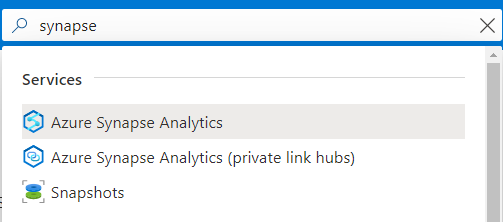
ワークスペースのリストから、開きたいワークスペースの名前(または名前の一部)を入力してください。 この例では、contosoanalytics という名前のワークスペースを使用します。

Synapse Studio を起動する
ワークスペースの概要から [Workspace web URL](ワークスペース Web URL) を選択して Synapse Studio を開きます。
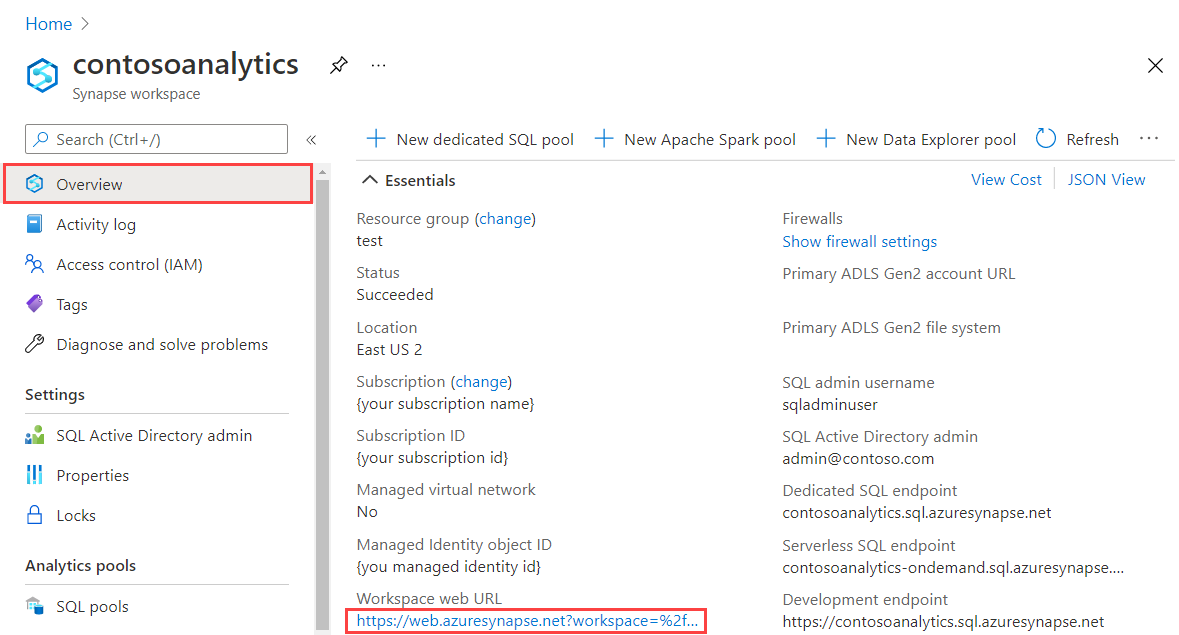
新しいデータ エクスプローラー プールを作成する
Synapse Studio のホームページで、左側のナビゲーションから 管理ハブ に進み、管理 アイコンを選択します。
![[管理ハブ] セクションが強調表示されている Synapse Studio ホーム ページ。](media/create-data-explorer-pool-studio/select-synapse-studio-management-hub.png)
管理ハブで、[ データ エクスプローラー プール ] セクションに移動して、ワークスペースで使用可能なデータ エクスプローラー プールの現在の一覧を表示します。
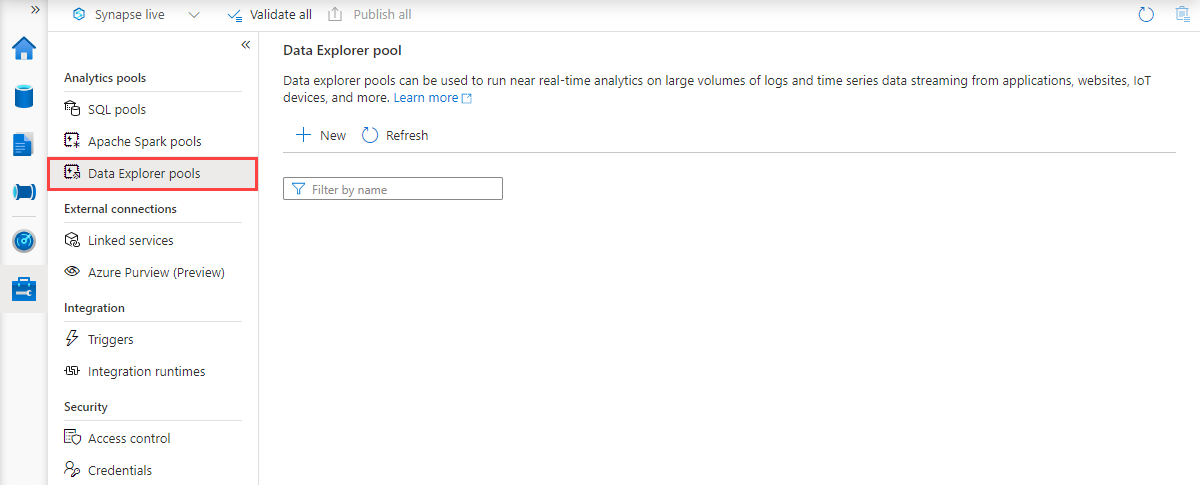
[+新規] を選択します。 新しいデータ エクスプローラー プール作成ウィザードが表示されます。
次の詳細を基本情報タブに入力してください。
設定 推奨値 説明 Azure Data Explorer プール名 コンソトデータエクスプローラー これは、Azure Data Explorer プールに付けられる名前です。 ワークロード コンピューティング最適化 このワークロードにより、CPU から SSD へのストレージの比率が高くなります。 ノード サイズ 小 (4 コア) これを最小サイズに設定して、このクイックスタートの費用を削減してください。 
重要
Azure Data Explorer プールで使用できる名前には、特定の制限があることに注意してください。 この名前には、4 文字から 15 文字の間で小文字と数字のみを含める必要があります。また、先頭は文字で始める必要があります。
を選択 次に: その他の設定 次の設定を使用し、残りの設定は既定値のままにします。
設定 推奨値 説明 自動スケール 無効 このクイックスタートでは、自動スケーリングは必要ありません インスタンスの数 2 これを最小サイズに設定して、このクイックスタートの費用を削減してください。 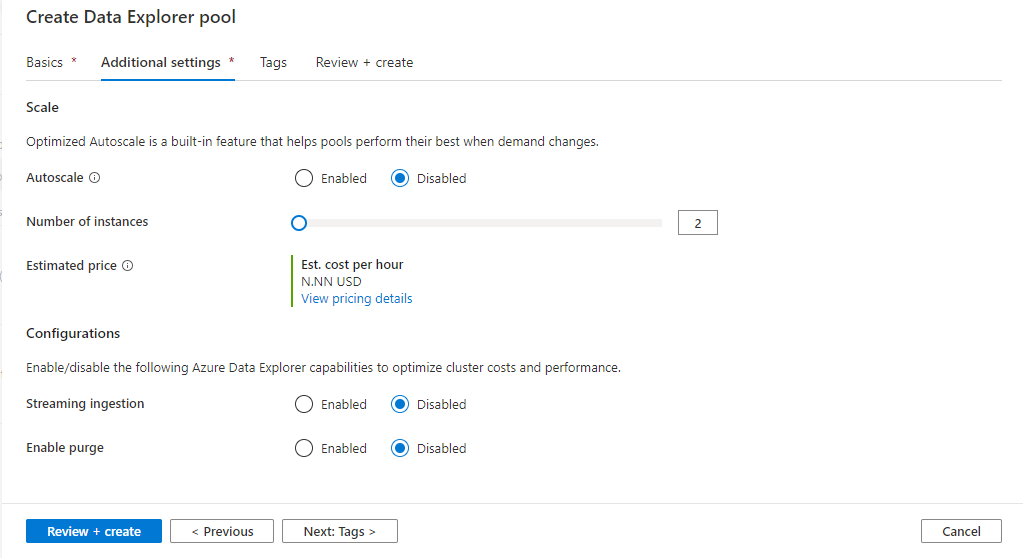
[次へ: タグ] を選択します。 タグを追加しないでください。
[Review + create](レビュー + 作成) を選択します。
詳細が正しいことを確認し、[ 作成] を選択します。
データ エクスプローラー プールによってプロビジョニング プロセスが開始されます。

プロビジョニングが完了したら、ワークスペースに戻り、新しいデータ エクスプローラー プールが一覧に表示されることを確認します。

Synapse Studio を使用してデータ エクスプローラー プールリソースをクリーンアップする
Synapse Studio を使用してワークスペースからデータ エクスプローラー プールを削除するには、次の手順に従います。
警告
データ エクスプローラー プールを削除すると、ワークスペースから分析エンジンが削除されます。 プールに接続することはできなくなり、削除されたプールを使用するすべてのクエリ、パイプライン、ノートブックは機能しなくなります。
データ エクスプローラー プールを削除する
ワークスペース内のデータ エクスプローラー プールに移動します。
データ エクスプローラー プール (この場合は contosodataexplorer) を削除するには、[...][その他] を選択>削除します。

削除を確認するには、削除するプールの名前を入力し、[削除] を選択 します。

プロセスが正常に完了したら、プールが一覧に表示されなくなったことを確認します。